O que há de novo na atualização do Windows 10 de novembro de 2019?
Em novembro de 2019(November 2019) , a Microsoft agendou o lançamento da próxima atualização(feature update) de recursos do Windows 10 , trazendo-a para a versão 1909(version 1909) . No entanto, esta atualização não traz novos recursos ou alterações significativas, como atualizações anteriores. Para a atualização de (Update)novembro de 2019(November 2019) , a Microsoft mudou seu foco para corrigir bugs, e a atualização vem com correções e melhorias menores. A maioria deles está relacionada ao ajuste fino de como o Windows 10 funciona. Aqui está o que você obtém ao instalar a próxima atualização do (Update)Windows 10 de (Windows 10)novembro de 2019(November 2019) :
1. O submenu Calendário(Calendar flyout) na barra de tarefas permite criar eventos
Na atualização do (Update)Windows 10 de (Windows 10) novembro de 2019(November 2019) , você não precisa abrir o aplicativo Calendário(Calendar) para agendar eventos. Em vez disso, você pode criar eventos muito mais rápido, abrindo o submenu Calendário na barra de tarefas. (Calendar)Clique(Click) ou toque na data em que deseja adicionar um evento e digite seu nome na caixa de texto(text box) da Agenda .

Você também tem opções para definir a hora e o local.
2. Configurar as notificações que você recebe é mais fácil de usar
Na categoria Sistema do aplicativo (System)Configurações(Settings) do Windows 10 , você pode ajustar o tipo de notificação que recebe dos aplicativos instalados no seu PC. Na atualização de (Update)novembro de 2019(November 2019) , a Microsoft adicionou duas pequenas imagens de visualização para "banners de notificação"("notification banners") e "notificações no centro de ação".("notifications in action center.")
Isso torna mais fácil para os usuários diferenciarem entre os dois tipos de notificações para que possam fazer melhores escolhas.

Além disso, a lista de remetentes (aplicativos) em Settings -> System -> Notifications agora é classificada, por padrão, pelo aplicativo mais recente que mostrou notificações. Nas versões anteriores do Windows 10 , essa lista era classificada por nome.
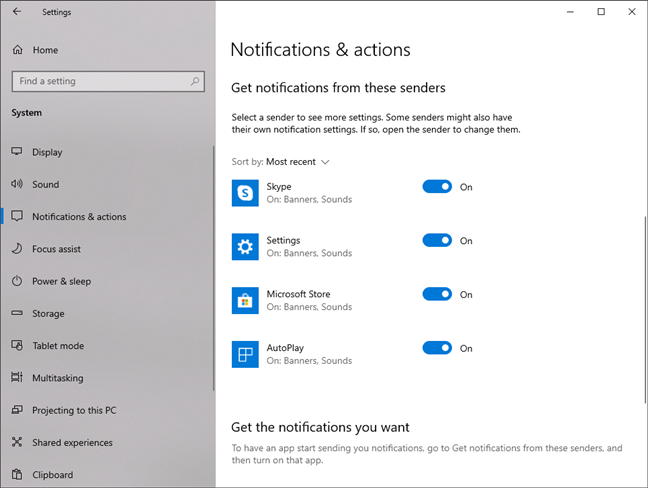
Outra melhoria pequena, mas útil para notificações é que para cada notificação, tanto como um banner ou na Central de Ações(Action Center) , você recebe um pequeno botão Configurações(Settings) .
Clicar ou tocar nele permite desativar todas as notificações recebidas desse remetente (aplicativo ou site) ou ir diretamente para os controles de notificação desse aplicativo no aplicativo Configurações(Settings) .

Além disso, o Action Center agora possui um botão chamado "Gerenciar notificações"("Manage notifications") em sua área superior. Clicar(Clicking) ou tocar nele leva você à página "Notificações e ações"("Notifications & actions") do aplicativo Configurações .(Settings)

3. A pesquisa no Explorador de Arquivos(File Explorer) se torna mais poderosa
A pesquisa do Explorador de Arquivos(File Explorer's) agora é alimentada pelo Windows Search , assim como a pesquisa na barra de tarefas. Isso significa que é mais rápido e que também pode mostrar conteúdo online do armazenamento em nuvem do OneDrive.

4. Os assistentes digitais de terceiros podem ser ativados por voz na tela de bloqueio(Lock Screen)
Embora não haja um assistente virtual de terceiros que ainda possa ser ativado por voz quando estiver na tela de bloqueio(Lock Screen) , a Microsoft fez algumas alterações que permitirão que isso aconteça. Isso significa que em breve você poderá falar com Alexa ou Google Assistant(Alexa or Google Assistant) , mesmo que seu PC esteja bloqueado.
Por enquanto, no entanto, você só pode usar o Alexa quando o Windows 10(Windows 10) estiver desbloqueado. Quanto ao Google Assistant , o Google(Google) ainda não desenvolveu uma versão desktop para ele, então você não pode usá-lo. Mas as coisas podem mudar, e o Google(Google) pode querer levar seu assistente virtual para mais de 800 milhões de dispositivos com Windows 10(800 million devices running Windows 10) .

5. O Windows 10 pode favorecer os núcleos mais rápidos do seu processador
Isso se traduz em um Windows 10 mais rápido(faster Windows 10) , que oferece mais desempenho. De acordo com a Microsoft , eles "implementaram uma política de rotação que distribui o trabalho de forma mais justa [...] entre os núcleos favorecidos"("have implemented a rotation policy that distributes work more fairly among [...] favored cores") . Sabemos que o Windows 10 com atualização de (Update)maio de 2019(May 2019) ( versão 1903(version 1903) ) já tem isso implementado para processadores AMD Ryzen(AMD Ryzen) . No entanto, esse recurso foi otimizado para melhorar o desempenho dos processadores Intel que usam a tecnologia Intel Turbo Boost Max 3.0(Intel Turbo Boost Max Technology 3.0) em até 15%.

6. O painel de navegação(navigation pane) do Menu Iniciar(Start Menu) se expande quando você passa o mouse sobre ele
Quando você move o cursor no lado esquerdo do Menu Iniciar(Start Menu) e passa o mouse sobre ele, o painel de navegação(navigation pane) se expande automaticamente, mostrando suas opções.

Um pequeno ajuste de usabilidade que a maioria dos usuários nem notará.
7. Outras melhorias pequenas e sob o capô
O restante das alterações no Windows 10 versão 1909(Version 1909) ( atualização de (Update)novembro de 2019(November 2019) ) são pequenas ou de pouca importância para usuários domésticos. Muitos(Many) deles estão sob o capô das mudanças ou coisas que dizem respeito aos fabricantes de computadores(concern computer) que fabricam PCs com Windows 10 . Aqui está a lista do que mais há de novo:
- Novos(New) recursos de depuração para processadores Intel mais recentes(Intel)
- Algumas melhorias na vida útil da bateria e na eficiência de energia(battery life and power efficiency improvements) para PCs com determinados processadores
- O Windows Defender Credential Guard está ativado para dispositivos ARM64
- As empresas podem complementar a política do Windows 10 no Modo S(S Mode policy) para permitir aplicativos de área de trabalho(desktop apps) tradicionais do Microsoft Intune
- O Narrador e outras tecnologias assistivas podem ler e aprender onde a tecla FN(FN key) está localizada nos teclados e se está bloqueada ou desbloqueada
- Melhorias de rolagem ou rotação de chaves(Key-rolling or Key-rotation improvements) que devem ajudar a evitar a divulgação acidental de senhas de recuperação(recovery password disclosure) ao desbloquear manualmente uma unidade protegida por BitLocker
- Correções que permitem que os OEMs reduzam a latência de tinta dependendo do hardware dentro de seus dispositivos
- Os contêineres do Windows(Windows) exigem a versão correspondente do host e do contêiner(host and container version)
Qual é a sua opinião sobre a atualização do (Update)Windows 10 de (Windows 10) novembro de 2019(November 2019) ?
Embora nenhum dos novos recursos e alterações feitas pela Microsoft no Windows 10 versão 1909(version 1909) seja impressionante, há, no entanto, algumas melhorias. Isso é suficiente para você ou prefere ter mais recursos novos? Antes de fechar este artigo, diga-nos o que você pensa e se planeja instalar a atualização assim que ela for lançada.
Related posts
O que há de novo na atualização de maio de 2019 do Windows 10? 13 novos recursos!
Mais de 12 razões pelas quais você deve obter a atualização do Windows 10 de abril de 2018
7 razões pelas quais você deve obter a atualização do Windows 10 de outubro de 2018
Mais de 15 razões pelas quais você deve obter o Windows 10 Fall Creators Update
Como pausar Windows 10 atualizações como May 2021 Update
Como usar a linha do tempo do Windows 10 com o Google Chrome
3 maneiras de desinstalar as atualizações do Windows 10
Como usar Check Disk (chkdsk) para testar e corrigir erros do disco rígido em Windows 10
Como criar variáveis de usuário e system environment variáveis em Windows 10
11 maneiras de gerenciar processos em execução com o Gerenciador de Tarefas no Windows 10
Como atualizar de Windows 10 para Windows 11
Como configurar System Restore em Windows 10
Como instalar o Windows 10 de DVD, ISO ou USB
Como instalar o Windows 11 e o Windows 10 em uma unidade USB (Windows To Go)
Como usar o aplicativo Configurações do Windows 10 como um profissional
Como fazer o downgrade Windows 11 and roll de volta para Windows 10
O que há de novo no Windows 10 October 2020 Update?
Como verificar a versão Windows 10, OS build, edição ou tipo
Como limpar Windows 10 usando Storage Sense
13 maneiras de usar "Executar como administrador" no Windows 10 -
